
Via regel 11 kunt u een overzicht oproepen van de facturen voor deze lener (alsof u de optie Identificatie rekening via lener in AFO 495 had gebruikt). Hoewel regel 11 altijd getoond wordt, kunt u hem alleen selecteren als u toegang heeft tot AFO 495.
Het is mogelijk facturen te bekijken / in te voeren vanaf regel 11 op het Details scherm. Als u deze optie kiest en er zijn nog geen facturen, dan vraagt het systeem of u een factuur wilt aanmaken:

Nadat u op heeft geklikt schakelt het systeem door naar AFO 495 (als u toegang heeft) waar een voorlopige factuur al is aangemaakt.
Wanneer er voor de lener al een of meer facturen zijn gemaakt schakelt het systeem door naar
AFO 495, optie Identificatie rekening via lener / invoeren rekening (als u toegang heeft).
Het is mogelijk lenersrecords te koppelen aan circulatielijsten van abonnementen in de tijdschriftenmodule. U kunt bekijken aan welke lijsten de lener gekoppeld is door regel 12 te selecteren op het Detail scherm. Er wordt een overzicht getoond:
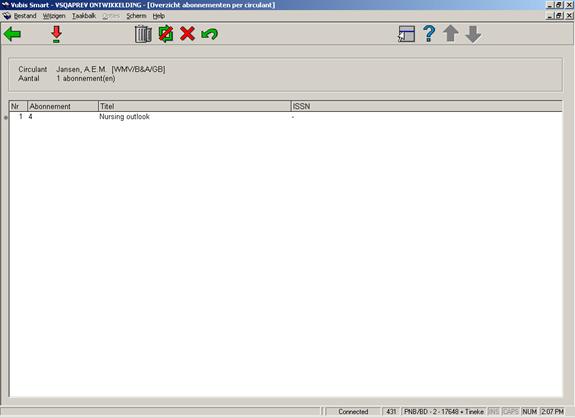
Door een titel uit de lijst te selecteren kunt u de individuele details van een bepaalde circulatielijst bekijken en wijzigen.
Het is mogelijk leners als aanvrager te koppelen aan bestelrecords in de bestelmodule. U kunt bekijken welke bestellingen deze lener aangevraagd heeft door regel 13 te selecteren op het Detail scherm. Er wordt een overzicht getoond:

Door een titel uit de lijst te selecteren kunt u de individuele details van een bepaalde bestelling bekijken en wijzigen.
: deze optie voert u naar een overzicht van alle transacties:
De periode gedurende welke deze informatie wordt bewaard is doorgaans het lopende en het voorgaande jaar, maar dit kan per systeem verschillen. In principe worden alle uitleentransacties waar de lener bij betrokken was getoond. Dit is inclusief technische transacties en transacties die zijn aangemaakt als onderdeel van (nachtwaker) batch processen.
De informatie die wordt getoond in AFO 431 wordt automatisch bijgewerkt en is online, d.w.z. elke keer dat een lener betrokken is bij een transactie wordt de historische informatie automatisch bijgewerkt.
De invoering van dit historisch overzicht overlapt met sommige andere, bestaande historische overzichten (bijv. Betaalhistorie). Hoewel deze overlap duidelijk is, zijn er geen aanpassingen gemaakt aan de andere historische overzichten.

Hier ziet u de uitleentransacties in aflopende chronologische volgorde. Voor elke transactie toont het systeem de datum, de tijd, het transactienummer en het transactietype (een kolom Details is toegevoegd voor toekomstig gebruik). Transactietypen zijn bijvoorbeeld: “Uitlening”, “Reservering”, “Verlenging” enz.
Let op
Elke regel in dit overzicht een “transactie” weergeeft binnen de context van de Vubis Smart uitleenmodule. Als bijvoorbeeld in één uitleensessie 6 exemplaren worden uitgeleend, is dit één transactie en wordt dit op één regel getoond in het historisch overzicht.
– om de details van een transactie te bekijken. Zie paragraaf 431.7.2.1.
– om de details af te drukken naar scherm, printer, spreadsheet, enz.
– om een filter toe te voegen of te verwijderen. Zie paragraaf 431.7.2.2.
– om de transacties op te slaan in een savelist.
De optie Bekijk details toont de details van de transactie in een pop-up scherm. Hierin staan twee soorten informatie: algemene informatie (gemeenschappelijk voor alle acties binnen de transactie) en informatie uniek voor elke actie binnen de transactie. Het inleveren van 6 exemplaren heeft 1 sectie algemene informatie en 6 secties specifieke informatie.
Onderstaand voorbeeld toont een Inname transactie (1 exemplaar ingenomen):

Algemene informatie
|
Criterium |
Data |
Opmerkingen |
|
Datum van transactie |
Datum waarop de transactie plaatsvond |
|
|
Nummer van transactie |
Het nummer van de transactie binnen de datum |
De combinatie van datum en nummer maken elke transactie uniek. |
|
Tijdstip van transactie |
Tijd waarop de transactie plaatsvond |
|
|
Instelling |
Instelling waar de transactie plaatsvond |
|
|
Locatie |
Locatie waar de transactie plaatsvond |
|
|
Medewerker (User id) |
Medewerker die de transactie uitvoerde |
Dit is “WebOPAC” wanneer de transactie door de lener zelf gedaan is via de WebOPAC. |
|
Sessie nummer |
Sessie nummer van de kassa |
|
|
Kassa |
Kassa gekoppeld aan de sessie |
|
|
Werkstation |
Werkstation id |
Dit is het “logische” werkstation, en kent vele vormen (bijv. IP adres). |
|
Transactie type |
Transactie id type |
Dit is een nummer om de transactie te identificeren (zie hieronder voor een lijst van geldige transactietypen) |
|
Lener |
Barcode van de lener (original barcode) |
|
|
Naam |
Lenersnaam |
|
|
Barcode |
Actuele barcode van de lener |
|
|
Aantal acties |
Aantal acties in de transactie |
In het geval van Uitlenen is dit het aantal exemplaren dat uitgeleend werd, in het geval van Innemen het aantal exemplaren dat ingenomen werd, in het geval van Betalingen het aantal schulden dat werd voldaan, enz. |
Transactietypes
Onderstaande tabel geeft een overzicht van de geldige transactietypes.
|
Transactie id |
Verwoording
|
|
11 |
Uitlening |
|
12 |
Inname |
|
13 |
Verlenging |
|
15 |
Betaling |
|
16 |
Reservering (nieuw) |
|
17 |
Terugbetalingen / vrije ontvangsten |
|
18 |
Terugbetaling deposito |
|
19 |
Betaling uit deposito |
|
21 |
Manipuleren reservering |
|
22 |
Reservering (wijzig prioriteiten) |
|
27 |
Reservering gehonoreerd via picklist / berichtenverkeer |
|
27.02 |
Opslaan van de termijn waarbinnen de reservering werd gehonoreerd |
|
27.1 |
Reservering (inname via aanvraagmodule) |
|
29 |
Uitleenstatus aanpassing |
|
30.1 |
Lenersrecord gewijzigd (nieuw of gewijzigd) |
|
30.10 |
Portokosten opgeslagen in lenersrecord |
|
30.11 |
Wijziging aan 'samenvattende gegevens' in lenersrecord |
|
30.12 |
Betaling van contributie; bijwerken lenersrecord |
|
30.13 |
Creëer openstaand abonnementsbedrag |
|
30.14 |
Creëer waarborg-info in lenersrecord |
|
30.15 |
Verwijder variabele boodschap |
|
30.16 |
Behandel contributie in lenersrecord |
|
30.17 |
Opslag van datums i.v.m. OLA of automatische incasso |
|
30.18 |
Plaats lener op zwarte lijst |
|
30.19 |
Aanpassing contributiegegevens n.a.v. automatisch verlengen geldigheid pas |
|
30.2 |
Aanpassing van de rappelgeschiedenis van de lener |
|
30.20 |
Aanpassing van uitleenparameters in lenersrecord |
|
30.21 |
Wijzig vervaldatum en betaal contributie |
|
30.22 |
Behandel contributie-gegevens, inclusief herberekening overschot |
|
30.23 |
Aanpassing van blokkeergegevens in lenersrecord |
|
30.231 |
Aanpassing van blokkeergegevens in lenersrecord (WebOpac) |
|
30.232 |
Aanpassing van blokkeergegevens in lenersrecord (Berichten per telefoon) |
|
30.233 |
Aanpassing van blokkeergegevens in lenersrecord (Uitleenautomaten) |
|
30.24 |
Verhogen aantal verlengingen gedurende uitlening |
|
30.25 |
Wijziging van het individueel maximum aantal uitleningen |
|
30.26 |
Voeg kaartnummer toe |
|
30.27 |
Verwijder kaartnummer |
|
30.28 |
Bijweken PIN code |
|
30.29 |
Bijweken foto |
|
30.3 |
Registratie van NNT’s |
|
30.31 |
Update index n.a.v. import van lenersrecords |
|
30.32 |
Opening deposito |
|
30.33 |
Wijzigingen aan toegevoegde lenerspassen |
|
30.34 |
Opheffing deposito |
|
30.4 |
Betaling van contributie |
|
30.5 |
Verwijder deposito informatie van lenersrecord |
|
30.58 |
Uitleennoot toegevoegd/gewijzigd |
|
30.59 |
PIN code (opnieuw) gegenereerd |
|
30.6 |
Wijziging in contributiegegevens (in lenersrecord) |
|
30.7 |
Wijziging in zwarte lijst historie |
|
30.8 |
Verwijderen van actuele barcode |
|
30.81 |
Reden vervanging lenerspas (pas nog niet vervangen) |
|
30.811 |
Ongedaan maken reden vervanging lenerspas |
|
30.9 |
Verwijderen van lenersrecord |
|
31 |
Betaling van contributie (hoort bij type 33) |
|
32 |
Schrappen lener |
|
33 |
Betaling van contributie |
|
35 |
Credit-kaart geaccepteerd |
|
36 |
Betaling via credit-kaart ingevoerd |
|
37 |
Betaling via credit-kaart |
|
38 |
Betaling door houder van kaart mislukt |
|
39 |
Credit-kaart-betaling mislukt |
|
40 |
Aanmaken van een 'open' bedrag voor administratiekosten bij verlengen |
|
41 |
Incassokosten |
|
51 |
e-Uitlening |
|
60.1 |
Actie met betrekking tot kassa |
|
85 |
Kwijtschelding |
|
86 |
Kwijtschelding van contributie |
|
88 |
Aanmaken van een 'open' deposito |
|
90 |
Inschrijfkosten |
|
91 |
Terugbetaling (deposito, contributie, 'vrij') |
|
95 |
Boekvergoeding |
|
96 |
Administratiekosten |
|
97 |
Kosten voor duplicaatpas |
|
99 |
Artikelverkoop (geen betaling) |
|
115 |
Betaling – Bank |
|
133 |
Betaling van contributie – Bank |
|
215 |
Betaling – Giro |
|
233 |
Betaling van contributie – Giro |
|
315 |
Betaling – Kaartlezer |
|
333 |
Betaling van contributie – Kaartlezer |
|
415 |
Betaling - Op rekening |
|
433 |
Betaling van contributie - Op rekening |
|
515 |
Betaling – Pin |
|
533 |
Betaling van contributie – Pin |
|
615 |
Betaling – Chip |
|
633 |
Betaling van contributie - Chip |
Actie specifieke informatie
De actie specifieke informatie verschilt per transactietype. Voor een Uitlening is dit bijvoorbeeld (voor elk exemplaar) de Leentermijn, de exemplaarbarcode, het leengeld, het reserveringsgeld en de gereserveerd vlag (die aangeeft of een exemplaar gereserveerd was).
Als u deze optie kiest verschijnt onderstaand scherm:
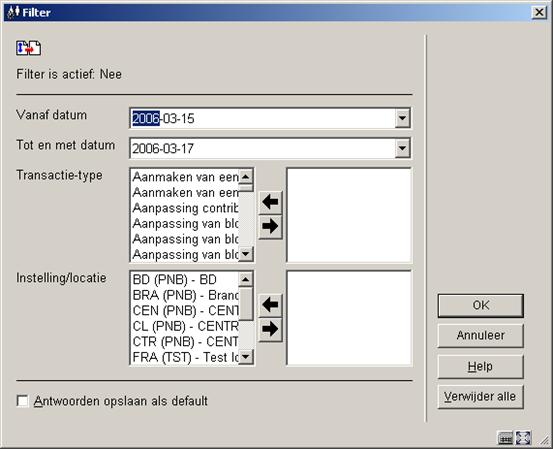
De filter optie kan worden gebruikt om het overzicht van getoonde transacties te beperken (bijv. bekijk alleen Uitleningen of bekijk alleen transacties van een bepaalde periode of op een specifieke locatie). De volgende filters zijn beschikbaar:
·
Vanaf datum (deze datum is inclusief binnen de selectie)
·
Tot en met datum (deze datum is inclusief binnen de selectie)
·
Transactietype (er kunnen er meerdere gekozen worden)
·
Instelling/locatie (er kunnen er meerdere gekozen worden).
Let op
Er kunnen meerdere filters tegelijk ingesteld worden. De filter wordt opgeslagen per gebruiker en wordt opnieuw toegepast totdat deze gewijzigd wordt.
Door één of meer opties naar rechts te verplaatsen kunt de getoonde lijst van transacties inperken.
Klik op om de beperkingen te verwijderen en dus weer de gehele lijst te tonen.
Zie ook de algemene informatie over Lenen Loont.
Er zijn twee opties op het detailscherm van een lener die gerelateerd zijn aan de Lenen Loont functionaliteit: en .
Deze opties zijn alleen actief wanneer:
·
Lenen Loont in gebruik is
·
Deze lener behoort tot een Lenen Loont lenerscategorie en al Lenen Loont transacties heeft.
Wanneer een lener een Lenen Loont abonnement heeft, worden de tellers hiervan getoond in het beveiligde bovengedeelte van het detailscherm:
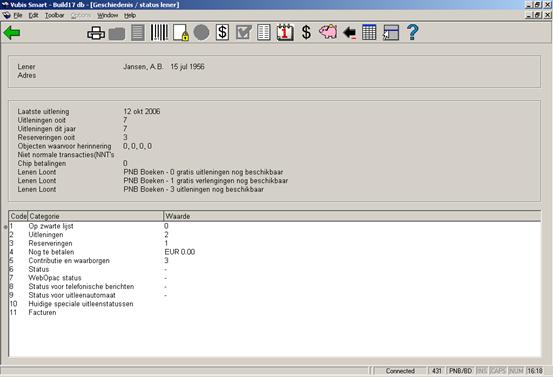
Deze tellers worden ook al getoond wanneer de buttons nog niet actief zijn.
Wanneer u de optie kiest verschijnt een scherm met daarin in een overzicht van reeds geleende werken binnen het kader van het Lenen Loont abonnement:

Dit venster is alleen ter informatie.
Wanneer u de optie kiest verschijnt een scherm met de Lenen Loont tellers:

U kunt hier een of meerdere tellers verhogen of verlagen. De waarde kan niet lager zijn dan 0. De waarde kan niet hoger zijn dan het in de parameters ingestelde maximum.
Voorbeelden:
Wanneer een lener nog 10 uitleningen tegoed heeft en u vult bij Uitleenteller 3 in, dan zal het tegoed naar 7 zijn verlaagd. Met andere woorden: u heeft aangegeven dat er 3 uitleningen meer zijn geweest dan de teller aangaf.
Wanneer een lener nog 10 uitleningen tegoed heeft en u vult bij Uitleenteller 0 in, dan zal het tegoed naar het oorspronkelijke maximum worden verhoogd. Met andere woorden: u heeft dan aangegeven dat er nog helemaal geen uitleningen zijn geweest.
Let op
De informatie met betrekking tot de tellers in het beveiligde bovengedeelte van het detailscherm wordt niet ververst na deze actie.
·
Document control - Change History
|
Version |
Date |
Change description |
Author |
|
1.0 |
unknown |
creation |
|
|
2.0 |
September 2006 |
updates for release 2.4.1 build 17 |
|
|
3.0 |
October 2006 |
updates for Loan Plan (Lenen Loont) |
|
|
4.0 |
January 2007 |
updates for lines 12 and 13 of details screen; technical data |
|
|
5.0 |
March 2007 |
update of card replacement; addition of MAX option; updated transaction types; updated doc hyperlinks |
|
|
6.0 |
November 2007 |
explanation of different field focus for barcode replacement delivered as part of 2.4.2.4 updates |
|